不用打字轻松把纸质版变电子档
教你4种方法,用手机一键将纸质文稿转为电子档
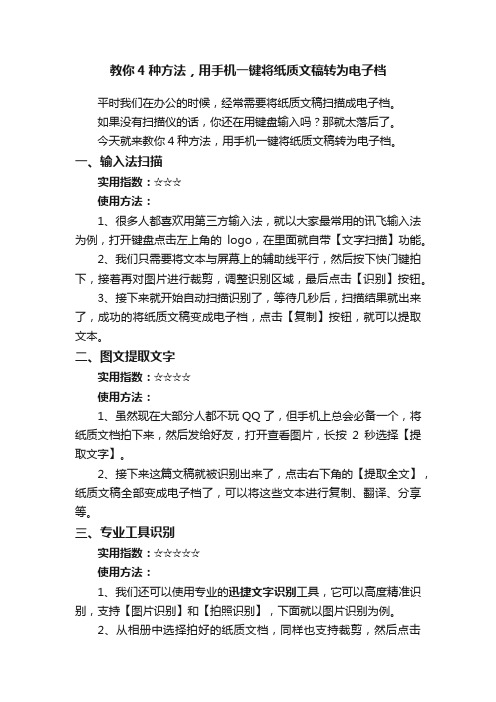
教你4种方法,用手机一键将纸质文稿转为电子档平时我们在办公的时候,经常需要将纸质文稿扫描成电子档。
如果没有扫描仪的话,你还在用键盘输入吗?那就太落后了。
今天就来教你4种方法,用手机一键将纸质文稿转为电子档。
一、输入法扫描实用指数:☆☆☆使用方法:1、很多人都喜欢用第三方输入法,就以大家最常用的讯飞输入法为例,打开键盘点击左上角的logo,在里面就自带【文字扫描】功能。
2、我们只需要将文本与屏幕上的辅助线平行,然后按下快门键拍下,接着再对图片进行裁剪,调整识别区域,最后点击【识别】按钮。
3、接下来就开始自动扫描识别了,等待几秒后,扫描结果就出来了,成功的将纸质文稿变成电子档,点击【复制】按钮,就可以提取文本。
二、图文提取文字实用指数:☆☆☆☆使用方法:1、虽然现在大部分人都不玩QQ了,但手机上总会必备一个,将纸质文档拍下来,然后发给好友,打开查看图片,长按2秒选择【提取文字】。
2、接下来这篇文稿就被识别出来了,点击右下角的【提取全文】,纸质文稿全部变成电子档了,可以将这些文本进行复制、翻译、分享等。
三、专业工具识别实用指数:☆☆☆☆☆使用方法:1、我们还可以使用专业的迅捷文字识别工具,它可以高度精准识别,支持【图片识别】和【拍照识别】,下面就以图片识别为例。
2、从相册中选择拍好的纸质文档,同样也支持裁剪,然后点击【下一步】,只需要1秒就能快速识别,点击【保存】便于以后使用。
3、这个工具识别出来的文件,都保存在【文档】界面,而且对于识别的结果,还能进行校对;选择【导出PDF】可以直接打印电子文档。
四、浏览器识文字实用指数:☆☆☆使用方法:1、很多人觉得手机自带的浏览器不好用,都会选择第三方浏览器,就比如百度,在搜索框后面有一个相机图标,点击后将自动打开相机功能。
2、选择【识文字】功能,将镜头对准纸质文稿,点击拍照按钮就能快速识别,识别结果出来后,可以对照图片,查看有没有错误的地方,可以编辑修改。
原来用手机就可以将纸质文稿快速转为电子档,大家都学会了吗?。
手机微信如何将纸质稿扫描为电子稿

手机微信如何将纸质稿扫描为电子稿
在工作中,有的时候我们可能会收到一些纸质的文件,但是我们需要将这些文件转化为电子版本,来进行使用,那么我们就可以使用微信的小程序将纸质稿扫描为电子稿,接下来小编就教大家怎样使用。
实操步骤:
1. 首先我们打开手机进入到桌面,找到微信图标点击打开。
2.进入到微信的消息界面之后,我们点击下方的发现选项。
3.然后我们就会进入到发现界面,我们点击界面下方的小程序选项。
4.接下来我们点击搜索框,然后在搜索框中输入扫描全能王。
5. 然后我们在搜索结果中找到相应的小程序点击打开。
6. 接下来我们就会进入到小程序的界面,我们可以根据自己的需要选
择界面下方的功能。
7. 扫描功能选择完成之后,我们就会打开相机接下来将相机对准我们
的文字稿。
然后点击拍摄按钮。
8. 接下来会进入到图片编辑界面我们可以进行框选。
9. 完成之后,我们就得到纸质文件的电子版了。
以上就是使用手机微信软件将纸质文件转化为电子版的方法。
希望可以帮到小伙伴们,喜欢文章,关注小编,后期会有更多的科技资讯。
手机自带扫描功能,纸文稿秒变电子档

手机自带扫描功能,纸文稿秒变电子档
手机在我们的生活中,已经已成为了必不可少的工具,而且功能非常强大!
很多人扫描文件,都会去复印店扫描,其实手机上就自带扫描仪功能。
今天就来教大家3种方法,通过手机就能将纸质文稿秒变电子档。
1、打开我们的手机QQ,找到一位好友进入聊天窗口,将需要扫描的文稿图片发送过去;接着点开这张图片长按2秒,在底部选择【提取图中文字】。
2、稍等10秒左右,图片中的文字就被提取出来了,我们可以用手指拖动文本进行复制,也可以将扫描结果分享出去,而且这里也支持翻译功能。
1、打开我们的微信,点击底部的【发现】,在最下方有一个【小程序】功能,进入小程序后,通过上方的搜索框,查找【迅捷文字识别】,找到后直接点击进入。
2、进入小程序首页,我们点击【照片/拍照】-【选择图片】,将会打开手机相册,选择一张图片文稿,点击右下角的【完成】,即可自动进入识别。
3、只需3秒即可识别成功!同时也支持英汉互译,想要提取文本直接点击【复制】,也可以将识别结果转发出去,或者导出为Word 文档。
1、打开我们的手机键盘,一般我们使用的输入法都带有【文字扫描】功能,点击这个功能将会打开相机;对准纸质文稿后按下快门键,就立刻生成图片了。
2、最后点击识别按钮,就可以将纸质文稿变成电子档了,在下方我们可以复制文本,也可以朗读给你听,点击翻译功能,原稿与翻译结果还能形成对照。
手机上自带的扫描仪功能,可以为职场办公人士提供许多方便,你学会了吗?。
手机纸质文档怎么转电子版
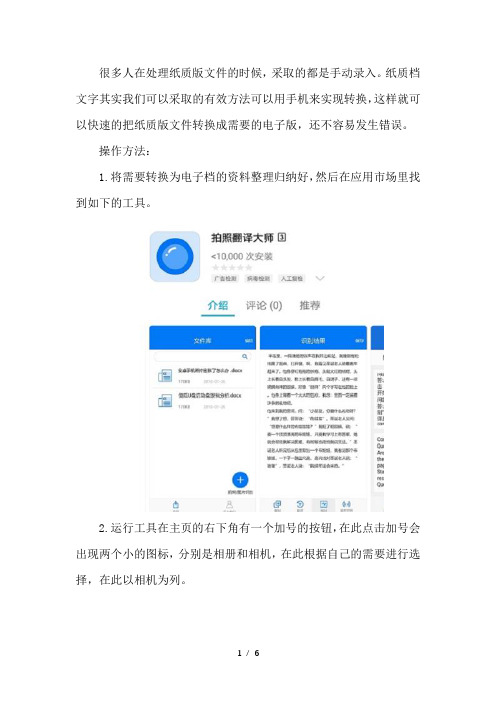
很多人在处理纸质版文件的时候,采取的都是手动录入。
纸质档文字其实我们可以采取的有效方法可以用手机来实现转换,这样就可以快速的把纸质版文件转换成需要的电子版,还不容易发生错误。
操作方法:
1.将需要转换为电子档的资料整理归纳好,然后在应用市场里找到如下的工具。
2.运行工具在主页的右下角有一个加号的按钮,在此点击加号会出现两个小的图标,分别是相册和相机,在此根据自己的需要进行选择,在此以相机为列。
3.点击相机后拍下需要转换识别的文字,在此竖屏拍摄的识别率会更高一些。
4.拍完照片后点击完成后会出现一个选择图片页面,在此查看一下图片拍摄的是否清晰,然后点击立即识别。
5.等待一下识别的过程,等待识别结束后会出现一个查看结果的页面,在此就可以点击复制将转换后的文字复制到其他地方,直接转换为电子档。
6.比较细心的朋友如果担心转换后的文字有遗漏的可以点击校对。
手机将纸质文档转换为电子档的方法到此就结束了,感谢大家支持。
[文档可能无法思考全面,请浏览后下载,另外祝您生活愉快,工作顺利,万事如意!]。
怎样转书最简单的方法(一)
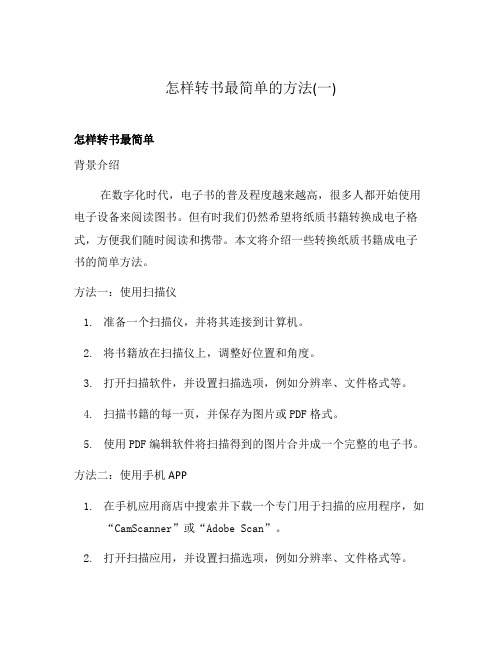
怎样转书最简单的方法(一)怎样转书最简单背景介绍在数字化时代,电子书的普及程度越来越高,很多人都开始使用电子设备来阅读图书。
但有时我们仍然希望将纸质书籍转换成电子格式,方便我们随时阅读和携带。
本文将介绍一些转换纸质书籍成电子书的简单方法。
方法一:使用扫描仪1.准备一个扫描仪,并将其连接到计算机。
2.将书籍放在扫描仪上,调整好位置和角度。
3.打开扫描软件,并设置扫描选项,例如分辨率、文件格式等。
4.扫描书籍的每一页,并保存为图片或PDF格式。
5.使用PDF编辑软件将扫描得到的图片合并成一个完整的电子书。
方法二:使用手机APP1.在手机应用商店中搜索并下载一个专门用于扫描的应用程序,如“CamScanner”或“Adobe Scan”。
2.打开扫描应用,并设置扫描选项,例如分辨率、文件格式等。
3.将书籍平放在桌子上,打开应用程序的扫描界面。
4.将手机对准书籍页面,并按下拍照按钮进行扫描。
5.扫描完成后,可以将扫描的页面合并成一个电子书,或直接保存成PDF格式。
方法三:使用专业设备1.购买一台专门用于扫描纸质书籍的扫描设备,如“CZUR”或“IRIScan”。
2.将书籍放在扫描平台上,打开设备的软件界面。
3.调整扫描选项,如分辨率、文件格式等。
4.启动扫描设备,它将自动翻页并扫描书籍的每一页。
5.扫描完成后,可以导出扫描得到的文档,并在电子设备上进行阅读。
方法四:外包给专业公司1.寻找一家专门提供纸质书籍转换服务的公司。
2.与公司联系并咨询他们的服务内容和价格。
3.将书籍邮寄给公司,他们将会使用高质量的扫描设备进行扫描和转换。
4.收到转换后的电子书后,可以进行保存和阅读。
结论通过上述几种方法,我们可以简单地将纸质书籍转换成电子书,并在各类设备上随时进行阅读。
选择适合自己的转换方法,并在转换过程中留意版权问题,享受数字阅读带来的便利与乐趣。
以上是将纸质书籍转换成电子书的一些简单方法,希望对您有所帮助。
教你用华为手机将纸质文档一键电子化的方法
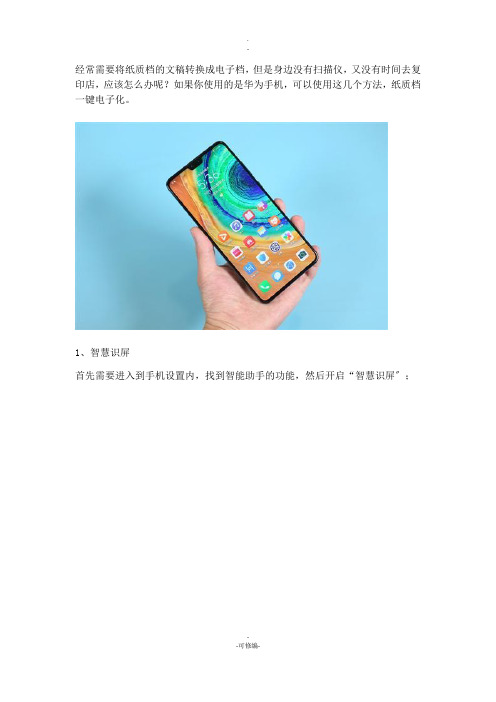
经常需要将纸质档的文稿转换成电子档,但是身边没有扫描仪,又没有时间去复印店,应该怎么办呢?如果你使用的是华为手机,可以使用这几个方法,纸质档一键电子化。
1、智慧识屏
首先需要进入到手机设置内,找到智能助手的功能,然后开启“智慧识屏〞;
接下来,找到纸质文稿,并拍摄下来;
拍摄完毕之后,进入到相册的页面,找到刚刚拍摄好的照片,双指按压差不多2秒的时间,就能将文字提取出来了。
当然,这种方法将文字提取出来比拟分散,不适合长篇文稿转换成文字。
这个时候,可以使用专业的方法“迅捷文字识别〞的拍图识字。
2、拍图识字
首先翻开工具,在主页面显示的是各种图片转文字的功能,这里我们选择“拍图识字〞;
进入页面之后,可以看到手写体、表格、连续拍摄等选项,这里还是选择拍图识字中的“印刷体〞进展拍照;
拍照完毕之后,可以调整页面蓝色的边框框定文字识别的区域,然后点击“下一步〞,就能将文字提取出来了;
接下来,如果有翻译的需求,可以点击“通用场景/语言〞,选择好语言之后,进展翻译;
最后,转换好的文字内容都会自动保存,进入首页可以查看。
以上就是华为手机图片转文字的方法介绍,操作都很简单,有需要的可以试试哦。
纸质变电子版
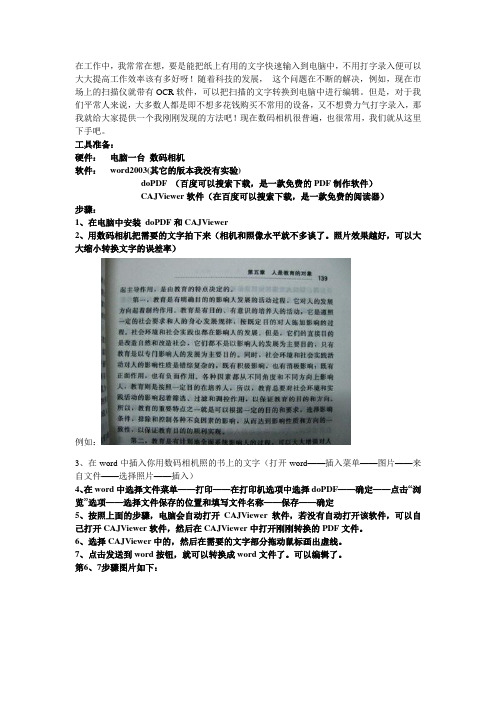
在工作中,我常常在想,要是能把纸上有用的文字快速输入到电脑中,不用打字录入便可以大大提高工作效率该有多好呀!随着科技的发展,这个问题在不断的解决,例如,现在市场上的扫描仪就带有OCR软件,可以把扫描的文字转换到电脑中进行编辑。
但是,对于我们平常人来说,大多数人都是即不想多花钱购买不常用的设备,又不想费力气打字录入,那我就给大家提供一个我刚刚发现的方法吧!现在数码相机很普遍,也很常用,我们就从这里下手吧。
工具准备:硬件:电脑一台数码相机软件:word2003(其它的版本我没有实验)doPDF (百度可以搜索下载,是一款免费的PDF制作软件)CAJViewer软件(在百度可以搜索下载,是一款免费的阅读器)步骤:1、在电脑中安装doPDF和CAJViewer2、用数码相机把需要的文字拍下来(相机和照像水平就不多谈了。
照片效果越好,可以大大缩小转换文字的误差率)例如:3、在word中插入你用数码相机照的书上的文字(打开word——插入菜单——图片——来自文件——选择照片——插入)4、在word中选择文件菜单——打印——在打印机选项中选择doPDF——确定——点击“浏览”选项——选择文件保存的位置和填写文件名称——保存——确定5、按照上面的步骤,电脑会自动打开CAJViewer软件,若没有自动打开该软件,可以自己打开CAJViewer软件,然后在CAJViewer中打开刚刚转换的PDF文件。
6、选择CAJViewer中的,然后在需要的文字部分拖动鼠标画出虚线。
7、点击发送到word按钮,就可以转换成word文件了。
可以编辑了。
第6、7步骤图片如下:要点提示:1、照片一定要平整,最好对比强烈。
(最最关键的部分)2、用doPDF生成PDF文件不只一种用法,你也可以选择其它更好、更便捷的方法,这里只提供我本此的实验软件。
3、如果熟练的使用我的方法,用不了一分钟就可以转出若干的文字,大大提高了工作效率。
4、切记:输出的文字一定要校对呀!。
手机就自带扫描功能一键将纸上文字转为电子档
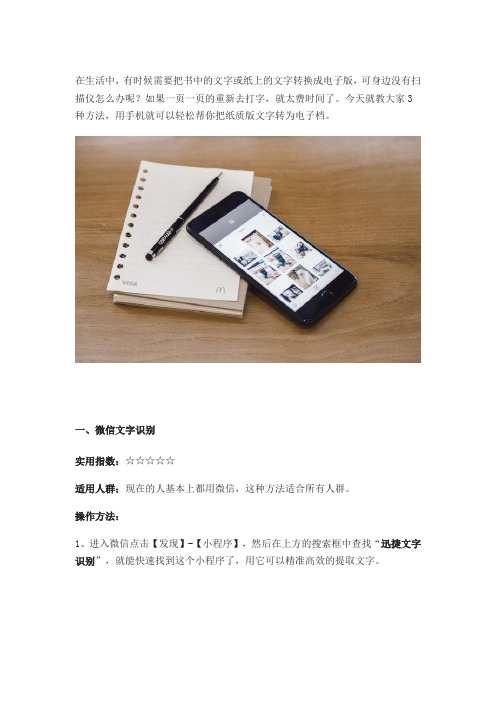
在生活中,有时候需要把书中的文字或纸上的文字转换成电子版,可身边没有扫描仪怎么办呢?如果一页一页的重新去打字,就太费时间了。
今天就教大家3种方法,用手机就可以轻松帮你把纸质版文字转为电子档。
一、微信文字识别实用指数:☆☆☆☆☆适用人群:现在的人基本上都用微信,这种方法适合所有人群。
操作方法:1、进入微信点击【发现】-【小程序】,然后在上方的搜索框中查找“迅捷文字识别”,就能快速找到这个小程序了,用它可以精准高效的提取文字。
2、下面进入小程序的首页,直接点击【立即识别】按钮,将会打开相机,将纸质文档拍下来,然后拖动四角调整识别区域,最后点击【立即识别】按钮。
3、稍等几秒后,识别结果就出来了,点击【复制文字】按钮,即可提取纸上文字,支持文本翻译、导出为Word,也可以将它发送给好友。
二、QQ图文提取实用指数:☆☆☆☆适用人群:毕竟很多人已经不玩QQ了,使用人群基本上是学生。
操作方法:1、进入QQ打开一位好友聊天窗口,点击底部的拍照功能,将纸质版文字拍成图片,同样这里也可以进行裁剪,然后点击【发送】给好友。
2、下面我们打开这张图片,点击右上角的三个点,选择【提取图中文字】,等待几秒后,图片中的文字就被提取出来了,而且还支持翻译。
3、想要使用这段文字,点击右上角的发送按钮,将识别出来的文本发送给好友,回到好友聊天窗口,就看可以看到这段文字了,长按复制即可。
三、浏览器提取文字实用指数:☆☆☆适用人群:手机本身就自带浏览器,很少有人再去装其他浏览器。
操作方法:1、手机里安装的第三方浏览器也有文字识别功能,就以百度浏览器为例,进入后点击搜索框后面的相机图标,在全部功能中点击【提取文字】按钮。
2、打开相机后,将镜头对着纸质文字,按下快门键进行拍照,随后就自动识别出来了,点击【复制】即可提取文字,还支持文字翻译和图文校对。
以后大家使用手机,就能轻松把纸质版文字转为电子版,真是太方便了。
如何把纸质版文件转变为word电子档?
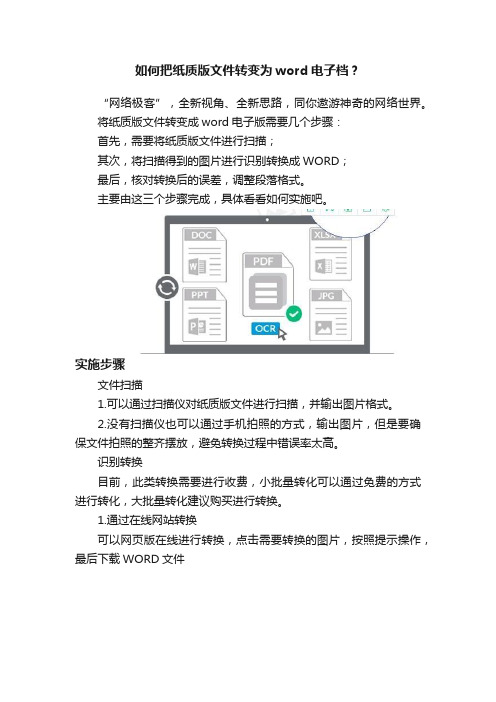
如何把纸质版文件转变为word电子档?
“网络极客”,全新视角、全新思路,同你遨游神奇的网络世界。
将纸质版文件转变成word电子版需要几个步骤:
首先,需要将纸质版文件进行扫描;
其次,将扫描得到的图片进行识别转换成WORD;
最后,核对转换后的误差,调整段落格式。
主要由这三个步骤完成,具体看看如何实施吧。
实施步骤
文件扫描
1.可以通过扫描仪对纸质版文件进行扫描,并输出图片格式。
2.没有扫描仪也可以通过手机拍照的方式,输出图片,但是要确保文件拍照的整齐摆放,避免转换过程中错误率太高。
识别转换
目前,此类转换需要进行收费,小批量转化可以通过免费的方式进行转化,大批量转化建议购买进行转换。
1.通过在线网站转换
可以网页版在线进行转换,点击需要转换的图片,按照提示操作,最后下载WORD文件
2.通过电脑端件转换
电脑端搜索OCR文字识别软件,下载并安装后对图片进行转化
3.通过手机端软件转换
手机端使用的是CS扫描王,可以将拍照和识别集中到一起,方便快捷,按住下方OCR识别即可,最后将识别的文件转发至电脑
核对误差
通过软件自动生成的文档,难免会存在误差,需要进行核对,并
调整段落格式
欢迎大家留言讨论,喜欢的话点点关注哦。
纸质文档如何快速转换为电子文档?用这个方法准没错
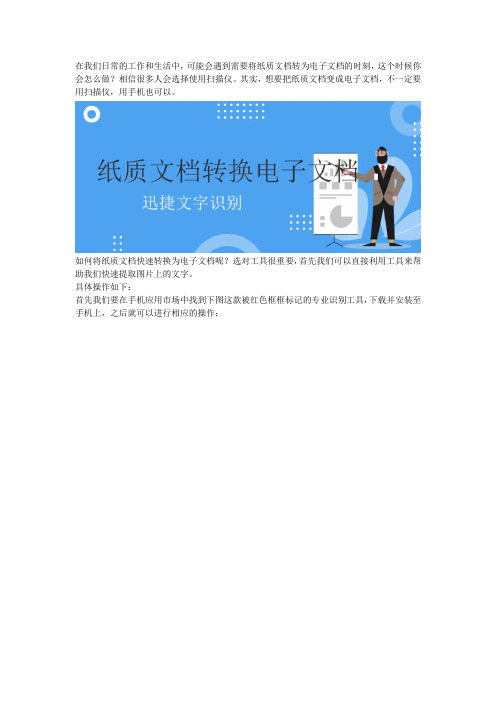
在我们日常的工作和生活中,可能会遇到需要将纸质文档转为电子文档的时刻,这个时候你会怎么做?相信很多人会选择使用扫描仪。
其实,想要把纸质文档变成电子文档,不一定要用扫描仪,用手机也可以。
如何将纸质文档快速转换为电子文档呢?选对工具很重要,首先我们可以直接利用工具来帮助我们快速提取图片上的文字。
具体操作如下:
首先我们要在手机应用市场中找到下图这款被红色框框标记的专业识别工具,下载并安装至手机上,之后就可以进行相应的操作;
第一步:打开迅捷文字识别我们就可以看到下图所示的功能界面,根据我们的需要点击选择拍照识别这个功能!
第二步:选择点击拍照识别功能,将需要识别的文字内容拍照下来,然后选择识别区域进行剪裁、校对。
当然这里要注意,拍摄照片时尽量平整,同时保证光线足够,这样便于识别,防止出现因为误操作导致的识别不精准的情况发生。
第三步:等到图片识别完成以后就如下图所示,被选区域的文字就会展现在软件界面中了,然后还可以进行复制、翻译、分享、校对和导出等操作。
甚至还可以选择将转好的文字翻译成英文,根据自己的需要选择就好!
第四步:最后我们还可以选择将这些分享到QQ好友,微信,空间等,方便保存和转发。
手写的稿子怎么变成电子版
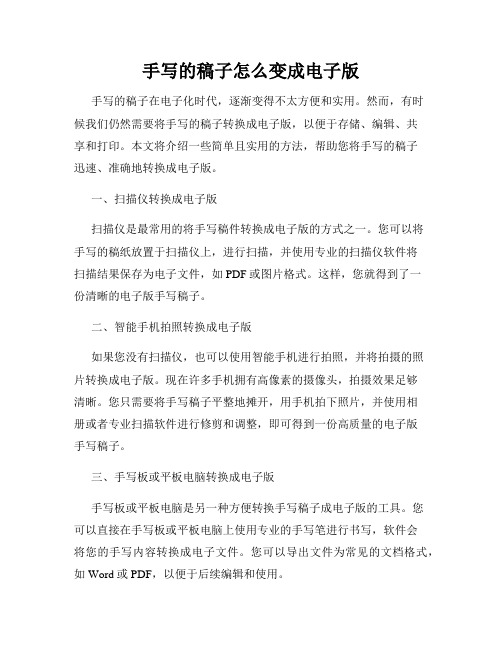
手写的稿子怎么变成电子版手写的稿子在电子化时代,逐渐变得不太方便和实用。
然而,有时候我们仍然需要将手写的稿子转换成电子版,以便于存储、编辑、共享和打印。
本文将介绍一些简单且实用的方法,帮助您将手写的稿子迅速、准确地转换成电子版。
一、扫描仪转换成电子版扫描仪是最常用的将手写稿件转换成电子版的方式之一。
您可以将手写的稿纸放置于扫描仪上,进行扫描,并使用专业的扫描仪软件将扫描结果保存为电子文件,如PDF或图片格式。
这样,您就得到了一份清晰的电子版手写稿子。
二、智能手机拍照转换成电子版如果您没有扫描仪,也可以使用智能手机进行拍照,并将拍摄的照片转换成电子版。
现在许多手机拥有高像素的摄像头,拍摄效果足够清晰。
您只需要将手写稿子平整地摊开,用手机拍下照片,并使用相册或者专业扫描软件进行修剪和调整,即可得到一份高质量的电子版手写稿子。
三、手写板或平板电脑转换成电子版手写板或平板电脑是另一种方便转换手写稿子成电子版的工具。
您可以直接在手写板或平板电脑上使用专业的手写笔进行书写,软件会将您的手写内容转换成电子文件。
您可以导出文件为常见的文档格式,如Word或PDF,以便于后续编辑和使用。
四、OCR技术转换成电子版如果您希望将手写稿子转换成可编辑的电子文档,可以使用OCR (光学字符识别)技术。
OCR软件可以识别手写文字并将其转换成可编辑的文本。
您需要使用扫描仪或拍照将手写稿子转换成图片文件,然后使用OCR软件进行识别和转换。
虽然OCR技术相对准确,但在手写文字较为潦草或特殊字体时,可能会有一定识别误差。
五、在线工具转换成电子版除了上述方法,还有许多在线工具可以将手写稿子转换成电子版。
您只需将手写稿子拍照或扫描,并上传到在线工具,工具会自动将其转换成电子版文件。
这种方法操作简便,但可能受限于文件大小、隐私安全等因素,所以在选择使用时需注意。
六、后期编辑和分享一旦手写稿子转换成电子版,您可以使用各种文本编辑软件(如Word、Google Docs等)进行后期编辑、调整和修饰。
纸质文件如何转换成电子档

随着科技的发展,需要电子档文件的要求多了起来,普通的纸质文件转换成电子档文件,也不需要手敲输入了。
直接借助一些工具就可以很轻松的完成转换了。
下面一起来看看是如何转换的吧!
需要的工具:迅捷文字识别
第一步:在手机应用商店可以找到“迅捷文字识别”,进行下载安装;
第二步:打开迅捷文字识别软件后,可以看到下面的功能界面,这里有6种识别方式,根据自己的需要选择;
第三步:这里我们选择“拍照识别”,将需要识别的信息进行拍照,然后软件会自动进行识别;
第四步:识别完成后,我们可以进行选择区域,进行批量识别,还可以将文字进行翻译,这个都可以根据需要进行;
第五步:最后,识别好的文字可以保存到手机相册,也可以以其他方式分享给好友。
方法步骤介绍完了,是不是很简单,有需要的小伙伴可以试试!。
教你2种如何将纸质稿变成电子稿的方法、Excel高级使用技巧

教你2种如何将纸质稿变成电子稿的方法、Excel高级使用技巧听一个朋友报怨,说老板真不把新来工作的当人看,什么活都让做,动辄拿十几页的文件让给打成电子稿。
我想这是不少人遇到的问题,下面告诉大家一个简单的方法,可以将纸质文件稿变成电子稿。
方法一:首先你得先把这些打印稿或文件通过扫描仪扫到电脑上去,一般单位都有扫描仪,如果没有也没关系,用数码相机拍也行,拍成图片放到WORD里面去。
不过在些之前,你还得装一下WORD自带的组件,03和07的都行。
点开始-程序-控制面板-添加/删除程序,找到Office-修改找到MicrosoftOffice Document Imaging 这个组件,Microsoft Office DocumentImaging Writer 点在本机上运行,安装就可以了。
首先将扫描仪安装好,接下来从开始菜单启动“Microsoft Office/ Microsoft Office 工具/MicrosoftOffice Document Scanning”即可开始扫描。
提示:Office 2003默认安装中并没有这个组件,如果你第一次使用这个功能可能会要求你插入Office2003的光盘进行安装。
由于是文字扫描通常我们选择“黑白模式”,点击扫描,开始调用扫描仪自带的驱动进行扫描。
这里也要设置为“黑白模式”,建议分辨率为300dpi。
扫描完毕后回将图片自动调入Office 2003种另外一个组件“MicrosoftOffice Document Imaging”中。
点击工具栏中的“使用OCR识别文字”按键,就开始对刚才扫描的文件进行识别了。
按下“将文本发送到Word”按键即可将识别出来的文字转换到 Word中去了。
如果你要获取部分文字,只需要用鼠标框选所需文字,然后点击鼠标右键选择“将文本发送到Word”就将选中区域的文字发送到Word中了。
此软件还有一小技巧:通过改变选项里的OCR语言,可以更准确的提取文字。
纸质文档转电子档的3种高效方法,你用过几种?
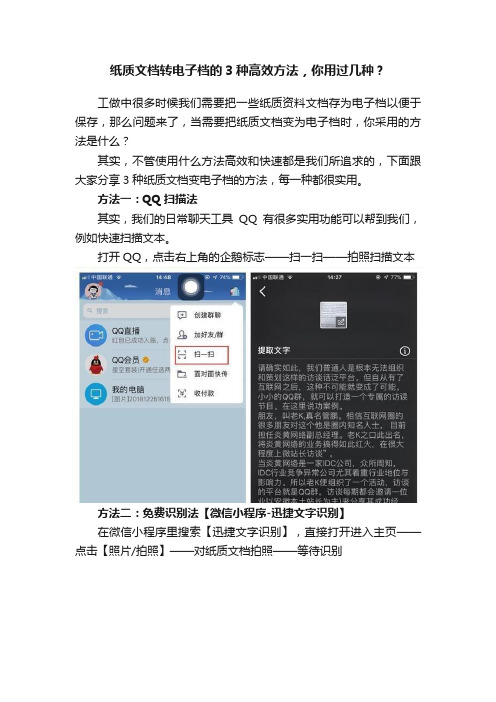
纸质文档转电子档的3种高效方法,你用过几种?
工做中很多时候我们需要把一些纸质资料文档存为电子档以便于保存,那么问题来了,当需要把纸质文档变为电子档时,你采用的方法是什么?
其实,不管使用什么方法高效和快速都是我们所追求的,下面跟大家分享3种纸质文档变电子档的方法,每一种都很实用。
方法一:QQ扫描法
其实,我们的日常聊天工具QQ有很多实用功能可以帮到我们,例如快速扫描文本。
打开QQ,点击右上角的企鹅标志——扫一扫——拍照扫描文本
方法二:免费识别法【微信小程序-迅捷文字识别】
在微信小程序里搜索【迅捷文字识别】,直接打开进入主页——点击【照片/拍照】——对纸质文档拍照——等待识别
在这里,你可以对识别出来的内容进行【翻译】【复制】【转发】和【导出Word】使用更方便
方法三:快速扫描法
第三种方法,也很高效快速,百度搜索【迅捷OCR文字识别软件】,打开主页直击点击图片局部识别
把需要识别的纸质文档照片拖进识别区,框选出需要识别的区域,开始识别。
识别出来的文本同样也可以翻译,而且是多种语言哟!
三种方法,都很高效,个人建议工作中还是使用后两种,毕竟更高效,而且更专业!。
如何快速将纸质版文字材料转为电子版
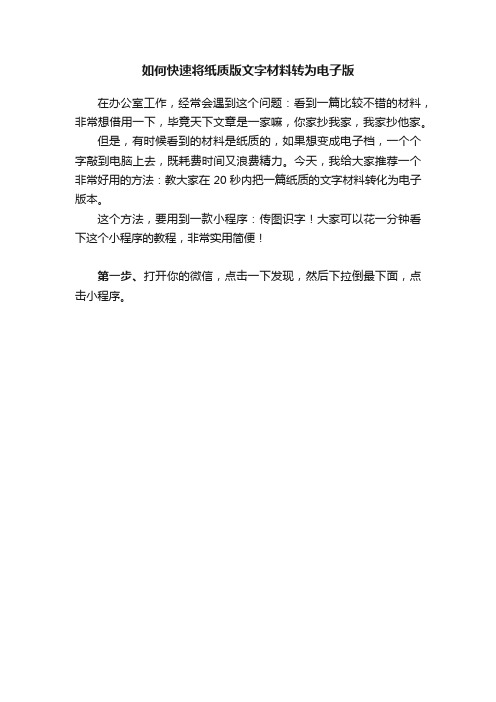
如何快速将纸质版文字材料转为电子版
在办公室工作,经常会遇到这个问题:看到一篇比较不错的材料,非常想借用一下,毕竟天下文章是一家嘛,你家抄我家,我家抄他家。
但是,有时候看到的材料是纸质的,如果想变成电子档,一个个字敲到电脑上去,既耗费时间又浪费精力。
今天,我给大家推荐一个非常好用的方法:教大家在20秒内把一篇纸质的文字材料转化为电子版本。
这个方法,要用到一款小程序:传图识字!大家可以花一分钟看下这个小程序的教程,非常实用简便!
第一步、打开你的微信,点击一下发现,然后下拉倒最下面,点击小程序。
只需2秒钟,纸上文字轻松变成电子文本
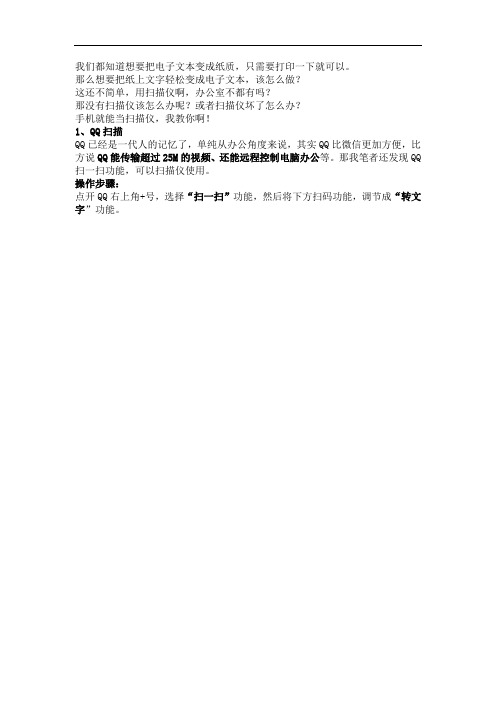
我们都知道想要把电子文本变成纸质,只需要打印一下就可以。
那么想要把纸上文字轻松变成电子文本,该怎么做?
这还不简单,用扫描仪啊,办公室不都有吗?
那没有扫描仪该怎么办呢?或者扫描仪坏了怎么办?
手机就能当扫描仪,我教你啊!
1、QQ扫描
QQ已经是一代人的记忆了,单纯从办公角度来说,其实QQ比微信更加方便,比方说QQ能传输超过25M的视频、还能远程控制电脑办公等。
那我笔者还发现QQ 扫一扫功能,可以扫描仪使用。
操作步骤:
点开QQ右上角+号,选择“扫一扫”功能,然后将下方扫码功能,调节成“转文字”功能。
这时候纸质文档已经变成电子版,想要提取其中的文字内容,只需要点击下方剪切、复制、分享、翻译、提取功能即可。
提取文字:直接将图片中的文字进行排版,选择复制就能使用。
划重点:对文章比较重点的内容可以进行标记。
翻译:中文进行简单的翻译成英文。
2、工具扫描
有时候还可以借助一些专业工具的扫描,可以满足你在办公中不同的需求,还能增长办公技能。
打开“迅捷文字识别”工具,选择,识别方法多样。
上传图片识别:直接上传截图或者拍摄好的文字图片进行识别。
拍照识别:一键扫描纸质文档,拍一拍就能变成电子档。
对准文档,开始识别,识别时可以选中指定识别区域,这样就需要我们后面在编辑删除。
分享功能:直接将内容分享办公地点,企业微信或者钉钉。
翻译功能:支持中、英、法、泰、西班牙、俄等多种语言的翻译。
总结:
办公过程中,就算没有扫描仪,手机其实也能帮助我们搞定,所以技多不压身,学习总归是没有坏处的。
别再去打印店了,华为手机就是一个扫描仪,纸质文稿秒变电子档
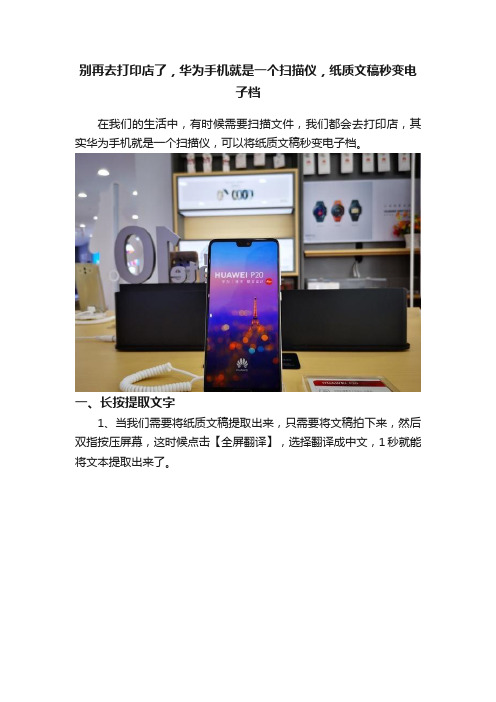
别再去打印店了,华为手机就是一个扫描仪,纸质文稿秒变电
子档
在我们的生活中,有时候需要扫描文件,我们都会去打印店,其实华为手机就是一个扫描仪,可以将纸质文稿秒变电子档。
一、长按提取文字
1、当我们需要将纸质文稿提取出来,只需要将文稿拍下来,然后双指按压屏幕,这时候点击【全屏翻译】,选择翻译成中文,1秒就能将文本提取出来了。
2、长按提取文字的功能,需要我们进入华为手机的【设置】-【智慧助手】,找到【智慧识屏】选项,点击进入后将这个功能后面的开关按钮给打开。
二、照片一键电子化
1、如果想要把纸质文稿变成电子档,同样需要先打开相机,对准文稿进行拍照,进入相册找到这张照片,点击右下角的【更多】,选择【打印或生成PDF】。
2、接着在顶端选择【保存为PDF】,设置好颜色、尺寸、方向等,然后点击蓝色的保存按钮,记住好保存的路径,给文件取个名字,点击【保存】即可。
3、最后打开华为手机的文件夹,进入【内部储存】,找到之前你保存的PDF文件路径,开启无线网和蓝牙,就可以急速分享和打印了。
三、图片识别文字
1、我们还可以使用更专业的工具,就是这个迅捷文字识别,不仅可以提取图片上的文字,也可以将图片转为PDF电子档,安卓和苹果手机都能使用!
2、进入【图片识别】功能,选取一张文稿,点击【下一步】就能自动识别了,仅需1秒即可识别成功,点击【校对】检查是否有误,可以立即修改。
3、此外也可以将这份纸质文稿打印出来,先点击右下角的【导出PDF】,稍等片刻纸质文稿就变成PDF电子档了,点击【打印】,连接打印机就可以了。
华为手机就是一个扫描仪,以后大家需要扫描文件,再也不用去打印店啦。
10秒内把纸质文档转化为word电子档,这几种方法教会你
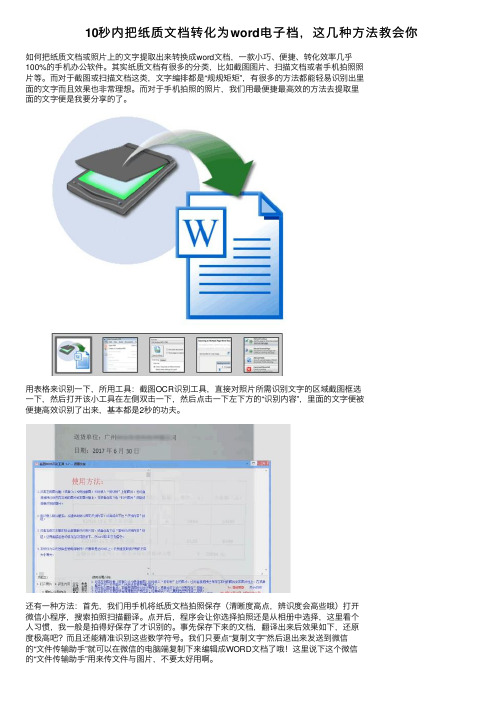
10秒内把纸质⽂档转化为word电⼦档,这⼏种⽅法教会你如何把纸质⽂档或照⽚上的⽂字提取出来转换成word⽂档,⼀款⼩巧、便捷、转化效率⼏乎100%的⼿机办公软件。
其实纸质⽂档有很多的分类,⽐如截图图⽚、扫描⽂档或者⼿机拍照照⽚等。
⽽对于截图或扫描⽂档这类,⽂字编排都是“规规矩矩”,有很多的⽅法都能轻易识别出⾥⾯的⽂字⽽且效果也⾮常理想。
⽽对于⼿机拍照的照⽚,我们⽤最便捷最⾼效的⽅法去提取⾥⾯的⽂字便是我要分享的了。
⽤表格来识别⼀下,所⽤⼯具:截图OCR识别⼯具,直接对照⽚所需识别⽂字的区域截图框选⼀下,然后打开该⼩⼯具在左侧双击⼀下,然后点击⼀下左下⽅的“识别内容”,⾥⾯的⽂字便被便捷⾼效识别了出来,基本都是2秒的功夫。
还有⼀种⽅法:⾸先,我们⽤⼿机将纸质⽂档拍照保存(清晰度⾼点,辨识度会⾼些哦)打开微信⼩程序,搜索拍照扫描翻译。
点开后,程序会让你选择拍照还是从相册中选择,这⾥看个⼈习惯,我⼀般是拍得好保存了才识别的。
事先保存下来的⽂档,翻译出来后效果如下,还原度极⾼吧?⽽且还能精准识别这些数学符号。
我们只要点“复制⽂字”然后退出来发送到微信的“⽂件传输助⼿”就可以在微信的电脑端复制下来编辑成WORD⽂档了哦!这⾥说下这个微信的“⽂件传输助⼿”⽤来传⽂件与图⽚,不要太好⽤啊。
接下来我们⼀起看看操作的步骤:只需3步完成。
第⼀步:打开微信,单击【发现】,选择【⼩程序】,单击搜索按钮,在搜索框⾥输⼊“传图识字”,如下图⽰:GIF第2步:依次单击【传图识字】-【拍照/选图】-【拍照】,如下图⽰:GIF第3步:依次单击【使⽤照⽚】-【全部复制】,再打开空⽩WORD⽂档,选择【粘贴】,如下图⽰:GIF如有不同观点请评论区留⾔。
手写的稿子怎么变成电子版
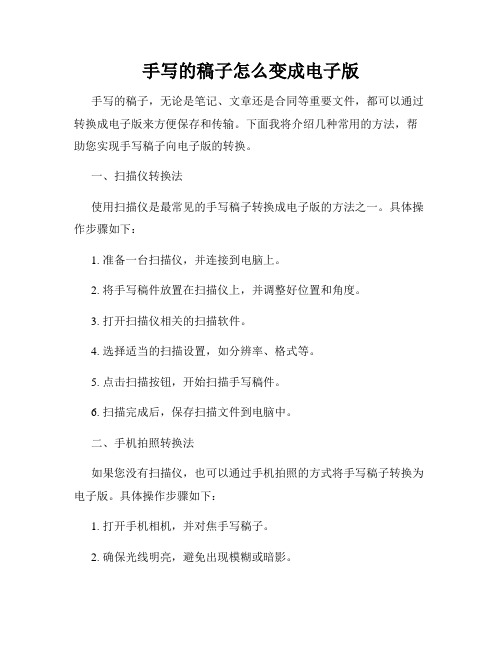
手写的稿子怎么变成电子版手写的稿子,无论是笔记、文章还是合同等重要文件,都可以通过转换成电子版来方便保存和传输。
下面我将介绍几种常用的方法,帮助您实现手写稿子向电子版的转换。
一、扫描仪转换法使用扫描仪是最常见的手写稿子转换成电子版的方法之一。
具体操作步骤如下:1. 准备一台扫描仪,并连接到电脑上。
2. 将手写稿件放置在扫描仪上,并调整好位置和角度。
3. 打开扫描仪相关的扫描软件。
4. 选择适当的扫描设置,如分辨率、格式等。
5. 点击扫描按钮,开始扫描手写稿件。
6. 扫描完成后,保存扫描文件到电脑中。
二、手机拍照转换法如果您没有扫描仪,也可以通过手机拍照的方式将手写稿子转换为电子版。
具体操作步骤如下:1. 打开手机相机,并对焦手写稿子。
2. 确保光线明亮,避免出现模糊或暗影。
3. 拍摄手写稿子的照片。
4. 打开手机中的扫描软件或图片编辑软件。
5. 调整照片的亮度、对比度等参数。
6. 保存编辑后的照片。
三、手写板转换法如果您经常需要将手写稿子转换为电子版,购买一块手写板可能是一个不错的选择。
手写板可以将您的手写内容直接转换为电脑上的电子文件,操作简便,效果较好。
1. 购买合适的手写板,并安装相关的驱动程序。
2. 连接手写板与电脑。
3. 打开您习惯使用的绘图或录入软件。
4. 将手写稿子放在手写板上,使用手写笔进行书写或绘画。
5. 手写板将您的手写内容实时转换为电子版。
6. 完成后,保存电子稿件到电脑中。
四、OCR技术转换法OCR(Optical Character Recognition,光学字符识别)技术可以将手写文字转换为电子文字,而不是将手写稿子直接转换成图片。
目前市面上有许多OCR软件可供选择。
具体操作步骤如下:1. 下载并安装适合您需求的OCR软件,或使用在线OCR服务。
2. 打开软件或在线OCR网站。
3. 选择相应的语言、文件类型等设置。
4. 导入手写稿子的扫描文件或图片。
5. 点击识别按钮,等待识别结果。
手写的稿子怎么变成电子版

手写的稿子怎么变成电子版随着科技的迅速发展,电子产品的普及和应用,越来越多的人开始将手写的稿子转化为电子版,以便更好地管理和利用。
本文将介绍一些将手写稿件转化为电子版的方法和工具,帮助你更好地处理和保存手写的内容。
一、扫描转化将手写的稿子转变为电子版的最常用方法之一是通过扫描转化。
你可以使用商用扫描仪、多功能打印机自带的扫描功能,或者使用专门的扫描仪设备来实现这一目的。
具体操作步骤如下:1. 准备好手写的稿子,将其平整摆放在扫描仪上。
2. 打开扫描仪的扫描软件,选择适当的扫描分辨率和文件格式。
3. 点击扫描按钮,等待扫描完成。
4. 扫描完成后,保存扫描结果,并根据需要进行后续的编辑和处理。
二、拍照转化除了扫描转化,你还可以通过拍照的方式将手写的稿子转化为电子版。
这种方法适用于没有扫描仪设备或临时需要转化手写稿件的情况下。
操作步骤如下:1. 准备好手写的稿子,并确保光线充足和背景整洁。
2. 使用手机、平板等设备打开相机功能,将设备对准稿子。
3. 调整焦距和角度,确保拍摄内容清晰可见。
4. 点击拍照按钮,保存照片,根据需要进行后续的编辑和处理。
三、OCR识别在将手写的稿子转化为电子版后,你可能需要对文字内容进行文字识别,以便进行编辑和整理。
光学字符识别(OCR)技术可帮助你实现这一目的。
以下是使用OCR识别的步骤:1. 打开OCR识别软件或在线平台。
2. 导入扫描或拍摄的手写稿子图像。
3. 选择适当的识别语言和设置,并开始进行识别。
4. 等待识别结果生成,检查并进行必要的修正和编辑。
5. 保存识别后的电子版手写稿件,并根据需要进行进一步的处理和管理。
四、手写板与电子墨水设备如果你经常需要将手写的稿子转化为电子版,可以考虑使用手写板或电子墨水设备。
这些设备可以直接将你的手写内容转化为电子版,并实现实时保存和同步。
使用手写板或电子墨水设备的操作步骤如下:1. 连接手写板或电子墨水设备到计算机或移动设备。
- 1、下载文档前请自行甄别文档内容的完整性,平台不提供额外的编辑、内容补充、找答案等附加服务。
- 2、"仅部分预览"的文档,不可在线预览部分如存在完整性等问题,可反馈申请退款(可完整预览的文档不适用该条件!)。
- 3、如文档侵犯您的权益,请联系客服反馈,我们会尽快为您处理(人工客服工作时间:9:00-18:30)。
[转] 办公室——教你如何把打印稿变成电子稿(太牛啦!!你打一天的字都比不上她2分钟!!人手一份,留着以后用哈!)2012-7-23 12:57阅读(29)转载自南宫伊忆∙赞(64687)∙评论∙转载(199.44万)∙分享(44.31万)∙复制地址∙举报∙更多上一篇 | 下一篇:上班族必懂的电脑...办公室——教你如何把打印稿变成电子稿(太牛啦!!你打一天的字都比不上她2分钟!!人手一份,留着以教你如何将打印稿变成电子稿最近,我的一个刚刚走上工作岗位上的朋友老是向我报怨,说老板真的当人看啊,什么粗活都是让我们做,这不,昨天又拿了10几页的文件拿来,叫他打成电子稿,他说都快变成打同情,同时教给他一个简单的方法,可以轻松将打印稿变成电子稿,我想以后对大家也有用吧,拿出来给大家首先你得先把这些打印稿或文件通过扫描仪扫到电脑上去,一般单位都有扫描仪,如果没有也没关系,用数码相里面去,不过在些之前,你还得装一下WORD自带的组件,03和07的都行。
点开始-程序-控制面板-添加/删除Microsoft Office Document Imaging 这个组件,Microsoft Office Document Imaging Writer 点在本机上运首先将扫描仪安装好,接下来从开始菜单启动“Microsoft Office/ Microsoft Office 工具/Microsoft Offic 扫描。
提示:Office 2003默认安装中并没有这个组件,如果你第一次使用这个功能可能会要求你插入Office2003的光常我们选择“黑白模式”,点击扫描,开始调用扫描仪自带的驱动进行扫描。
这里也要设置为“黑白模式”,建后回将图片自动调入Office 2003种另外一个组件“Microsoft Office Document Imaging”中。
点击工具栏中的“使用OCR识别文字”按键,就开始对刚才扫描的文件进行识别了。
按下“将文本发送到Word”到 Word中去了。
如果你要获取部分文字,只需要用鼠标框选所需文字,然后点击鼠标右键选择“将文本发送到到Word中了。
此软件还有一小技巧:通过改变选项里的OCR语言,可以更准确的提取文字。
例如图片里为全英文,把OCR语言而如果是“默认”则最终出现的可能是乱码~还有:应该说,PDF文档的规范性使得浏览者在阅读上方便了许多,但倘若要从里面提取些资料,实在是麻烦的可以。
英文翻译,痛苦的要命,竟然傻到用Print Screen截取画面到画图板,再回粘到word中,够白了:(最近连做部获取的业绩资料全部是英文版的PDF,为了不再被折磨,花费了一个晚上的时间研究PDF和Word文件的转换,级所谓的同甘共苦之心,共享下:)1、实现工具:Office 2003中自带的Microsoft Office Document Imaging应用情景:目前国外很多软件的支持信息都使用PDF方式进行发布,如果没有Adobe Reader,无法查看其内容,编辑PDF文件。
转换为DOC格式则可以实现编辑功能。
尽管有些软件也可以完成PDF转换为DOC的工作,但很多2003中的Microsoft Office Document Imaging组件来实现这一要求最为方便。
使用方法:第一步:首先使用Adobe Reader打开待转换的PDF文件,接下来选择“文件→打印”菜单,在打开的“打中的“名称”设置为“Microsoft Office Document Image Writer”,确认后将该PDF文件输出为MDI格式的虚编辑提示:如果你在“名称”设置的下拉列表中没有找到“Microsoft Office Document Image Writer”项的时候没有安装该组件,请使用Office 2003安装光盘中的“添加/删除组件”更新安装该组件。
第二步:运行Microsoft Office Document Imaging,并利用它来打开刚才保存的MDI文件,选择“工具→弹出的窗口中勾选“在输出时保持图片版式不变”,确认后系统提示“必须在执行此操作前重新运行OCR。
这可认即可。
编辑提示:目前,包括此工具在内的所有软件对PDF转DOC的识别率都不是特别完美,而且转换后会丢失原后还需要手工对其进行后期排版和校对工作。
2、实现工具:Solid Converter PDF应用情景:利用Office 2003中的Microsoft Office Document Imaging组件来实现PDF转Word文档在一定程度文档的转换,但是对于很多“不规则”的PDF文档来说,利用上面的方法转换出来的Word文档中常常是乱码一的这种软件可以很好地实现版式的完全保留,无需调整,而且可以调整成需要的样板形式。
使用方法:1、下载安装文件Solid Converter PDF,点击安装。
编辑提示:安装前有个下载安装插件的过程,因此需要保证网络连接通畅。
2、运行软件,按工具栏要求选择需要转换的PDF文档,点击右下的“转换”(Convert)按扭,选择自己Excel高级使用技巧1.编辑技巧2.单元格内容的合并3.条件显示4.自定义格式5.绘制函数图象6.自定义函数7.矩阵计算8.自动切换输入法9.批量删除空行10.如何避免错误信息11.宏的使用12.图标的应用技巧/pc/oa/excel2k/ex2k1301.htm1、编辑技巧1 编辑技巧(1)分数的输入如果直接输入“1/5”,系统会将其变为“1月5日”,解决办法是:先输入“0”,然后输入空格,再输入分数(2)序列“001”的输入如果直接输入“001”,系统会自动判断001为数据1,解决办法是:首先输入“'”(西文单引号),然后输入(3)日期的输入如果要输入“4月5日”,直接输入“4/5”,再敲回车就行了。
如果要输入当前日期,按一下“Ctrl+;”键。
(4)填充条纹如果想在工作簿中加入漂亮的横条纹,可以利用对齐方式中的填充功能。
先在一单元格内填入“*”或“~”等符动鼠标,选中横向若干单元格,单击“格式”菜单,选中“单元格”命令,在弹出的“单元格格式”菜单中,选下拉列表中选择“填充”,单击“确定”按钮(如图1)。
图1(5)多张工作表中输入相同的内容几个工作表中同一位置填入同一数据时,可以选中一张工作表,然后按住Ctrl键,再单击窗口左下角的Sheet 输入相同内容的多个工作表,接着在其中的任意一个工作表中输入这些相同的数据,此时这些数据会自动出现在毕之后,再次按下键盘上的Ctrl键,然后使用鼠标左键单击所选择的多个工作表,解除这些工作表的联系,否着出现在选中的其它工作表内。
(6)不连续单元格填充同一数据选中一个单元格,按住Ctrl键,用鼠标单击其他单元格,就将这些单元格全部都选中了。
在编辑区中输入数据回车,在所有选中的单元格中都出现了这一数据。
(7)在单元格中显示公式如果工作表中的数据多数是由公式生成的,想要快速知道每个单元格中的公式形式,以便编辑修改,可以这样做选取“选项”命令,出现“选项”对话框,单击“视图”选项卡,接着设置“窗口选项”栏下的“公式”项有效这时每个单元格中的分工就显示出来了。
如果想恢复公式计算结果的显示,就再设置“窗口选项”栏下的“公式图2(8)利用Ctrl+*选取文本如果一个工作表中有很多数据表格时,可以通过选定表格中某个单元格,然后按下Ctrl+*键可选定整个表格。
单元格向四周辐射所涉及到的有数据单元格的最大区域。
这样我们可以方便准确地选取数据表格,并能有效避免格区域时屏幕的乱滚现象。
(9)快速清除单元格的内容如果要删除内容的单元格中的内容和它的格式和批注,就不能简单地应用选定该单元格,然后按Delete键的方下方法:选定想要清除的单元格或单元格范围;单击“编辑”菜单中“清除”项中的“全部”命令,这些单元格2、单元格内容的合并/pc/oa/excel2k/ex2k1302.htm根据需要,有时想把B列与C列的内容进行合并,如果行数较少,可以直接用“剪切”和“粘贴”来完成操作,了。
解决办法是:在C行后插入一个空列(如果D列没有内容,就直接在D列操作),在D1中输入“=B1&C1”,D 选中D1单元格,用鼠标指向单元格右下角的小方块“■”,当光标变成"+"后,按住鼠标拖动光标向下拖到要和C列的合并。
这时先不要忙着把B列和C列删除,先要把D列的结果复制一下,再用“选择性粘贴”命令,将删掉B、C、D列的数据。
下面是一个“&”实际应用的例子。
用AutoCAD绘图时,有人喜欢在EXCEL中存储坐标点,在绘制曲线时调用这的形式,首先在Excel中输入坐标值,将x坐标值放入A列,y坐标值放入到B列,然后利用“&”将A列和B列合"&B1,此时C1中的数据形式就符合要求了,再用鼠标向下拖动C1单元格,完成对A列和B列的所有内容的合并合并不同单元格的内容,还有一种方法是利用CONCATENATE函数,此函数的作用是将若干文字串合并到一个字串(B1,C1)”。
比如,假设在某一河流生态调查工作表中,B2包含“物种”、B3包含“河鳟鱼”,B7包含总数("本次河流生态调查结果:",B2,"",B3,"为",B7,"条/公里。
")” 计算结果为:本次河流生态调查结果图3图43、条件显示我们知道,利用If函数,可以实现按照条件显示。
一个常用的例子,就是教师在统计学生成绩时,希望输入6格”;输入60以上的分数时,显示为“及格"。
这样的效果,利用IF函数可以很方便地实现。
假设成绩在A2中。
那么在A3单元格中输入公式: =if(A2<60,“不及格”,“及格”)同时,在IF函数中还可以嵌套IF例如,如果输入: =if(A2<60,“不及格”,if(A2<=90,“及格”,“优秀"))就把成绩分成了三个等级如果输入=if(A2<60,“差",if(A2<=70,“中”,if(A2<90,“良”,“优”)))就把成绩分为了四再比如,公式: =if(SUM(A1:A5>0,SUM(A1:A5),0)此式就利用了嵌套函数,意思是,当A1至A5的和于0,那么就返回0。
还有一点要提醒你注意:以上的符号均为半角,而且IF与括号之间也不能有空格。
4、自定义格式Excel中预设了很多有用的数据格式,基本能够满足使用的要求,但对一些特殊的要求,如强调显示某些重要数要使用自定义格式功能来完成。
Excel的自定义格式使用下面的通用模型:正数格式,负数格式,零格式,文本三个数字段和一个文本段:大于零的数据使用正数格式;小于零的数据使用负数格式;等于零的数据使用零格式式。
